win10磁盘无法写入的原因及解决方法 如何修复win10磁盘无法写入的问题
win10磁盘无法写入的原因及解决方法,Win10系统是目前使用最广泛的操作系统之一,然而有些用户在使用Win10时会遇到磁盘无法写入的问题,导致无法正常存储和编辑文件,这种情况可能由多种原因引起,例如磁盘损坏、磁盘格式不支持、权限设置错误等等。为了解决这一问题,我们需要找到具体的原因并采取有效的解决措施。本文将深入探讨Win10磁盘无法写入的原因及解决方法,帮助用户快速修复这一问题。
1、先打开“开始”菜单中的“运行”程序,然后输入regedit命令,确定。
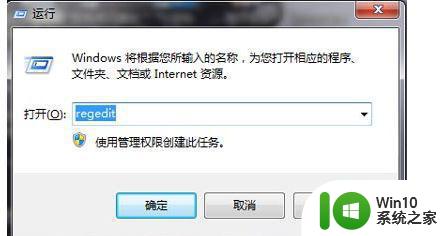
2、进入注册表编辑器后,选择“HKEY_LOCAL_MACHINE”这一根键项。
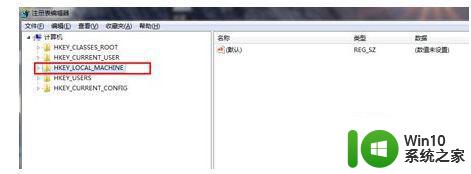
3、然后再依次打开[HKEY_LOCAL_MACHINESYSTEMCurrentControlSet],在CurrentControlSet下面。找到Control这一项。
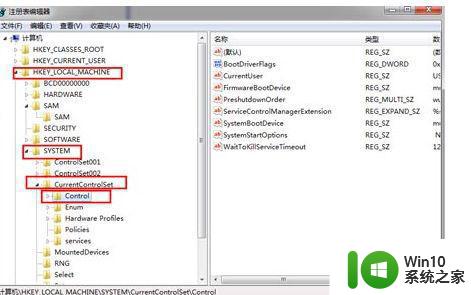
4、找一找下面有没有StorageDevicePolicies这一项,如果没有,在Control上右键,选择“新建”子菜单中的“项”。如果有,就无须新建了。
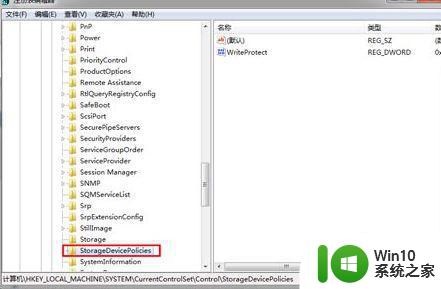
5、然后在StorageDevicePolicies这一项的右侧窗口,在空白处右键,新建一个DWORD值。

6、将新建的这个名称命名为“WriteProtect”,在“WriteProtect”单击鼠标右键,选择修改,将其值保持为“0”。然后按“确定”保存并退出编辑DWORD窗口,重启电脑,写保护问题就解决了。
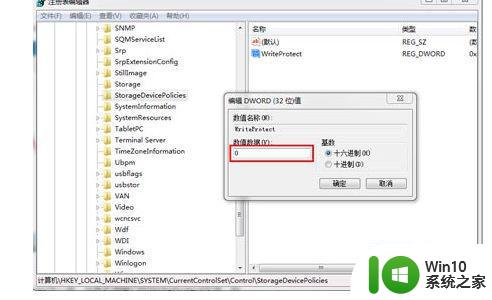
以上是关于Win10磁盘无法写入的原因和解决方法的全部内容,如果您遇到了相同的情况,可以按照本文提供的方法来解决问题。
win10磁盘无法写入的原因及解决方法 如何修复win10磁盘无法写入的问题相关教程
- 小米路由器无法访问Win10磁盘的原因是什么 如何解决小米路由器无法访问Win10磁盘的问题
- 磁盘被保护请去掉写保护或使用另一张win10磁盘如何修复 Win10磁盘写保护解除方法
- 磁盘被写保护win10解除步骤 win10磁盘被写保护解除方法
- win10天气磁贴无法显示原因和解决方法 如何修复win10开始菜单栏的天气磁贴不显示的问题
- win10格式化磁盘有写保护怎么处理 win10如何解决磁盘写保护问题
- win10驱动器中没有磁盘请在驱动器插入磁盘怎样解决 Win10驱动器插入磁盘无法识别解决方法
- win10更新后键盘无法使用的原因及解决方法 如何解决win10更新后键盘无法正常工作的问题
- win10磁盘没有bitlocak的解决方法 win10磁盘没有bitlocak什么原因
- win10系统磁盘打不开的解决方法 win10磁盘无法打开怎么解决
- Win10 U盘磁盘写保护如何关闭 U盘出现“磁盘有写保护”错误怎么解决
- win10一直卡在磁盘修复无法正常开机解决方法 win10磁盘修复无法正常开机怎么办
- win10电脑蓝屏的原因及解决方法 如何修复win10电脑蓝屏问题
- 蜘蛛侠:暗影之网win10无法运行解决方法 蜘蛛侠暗影之网win10闪退解决方法
- win10玩只狼:影逝二度游戏卡顿什么原因 win10玩只狼:影逝二度游戏卡顿的处理方法 win10只狼影逝二度游戏卡顿解决方法
- 《极品飞车13:变速》win10无法启动解决方法 极品飞车13变速win10闪退解决方法
- win10桌面图标设置没有权限访问如何处理 Win10桌面图标权限访问被拒绝怎么办
win10系统教程推荐
- 1 蜘蛛侠:暗影之网win10无法运行解决方法 蜘蛛侠暗影之网win10闪退解决方法
- 2 win10桌面图标设置没有权限访问如何处理 Win10桌面图标权限访问被拒绝怎么办
- 3 win10关闭个人信息收集的最佳方法 如何在win10中关闭个人信息收集
- 4 英雄联盟win10无法初始化图像设备怎么办 英雄联盟win10启动黑屏怎么解决
- 5 win10需要来自system权限才能删除解决方法 Win10删除文件需要管理员权限解决方法
- 6 win10电脑查看激活密码的快捷方法 win10电脑激活密码查看方法
- 7 win10平板模式怎么切换电脑模式快捷键 win10平板模式如何切换至电脑模式
- 8 win10 usb无法识别鼠标无法操作如何修复 Win10 USB接口无法识别鼠标怎么办
- 9 笔记本电脑win10更新后开机黑屏很久才有画面如何修复 win10更新后笔记本电脑开机黑屏怎么办
- 10 电脑w10设备管理器里没有蓝牙怎么办 电脑w10蓝牙设备管理器找不到
win10系统推荐
- 1 番茄家园ghost win10 32位官方最新版下载v2023.12
- 2 萝卜家园ghost win10 32位安装稳定版下载v2023.12
- 3 电脑公司ghost win10 64位专业免激活版v2023.12
- 4 番茄家园ghost win10 32位旗舰破解版v2023.12
- 5 索尼笔记本ghost win10 64位原版正式版v2023.12
- 6 系统之家ghost win10 64位u盘家庭版v2023.12
- 7 电脑公司ghost win10 64位官方破解版v2023.12
- 8 系统之家windows10 64位原版安装版v2023.12
- 9 深度技术ghost win10 64位极速稳定版v2023.12
- 10 雨林木风ghost win10 64位专业旗舰版v2023.12